Як виправити проблеми Red Alert 2 у Windows 10
Red Alert 2 - одна з кращих ігор серії Command and Conquer. Тим не менш, це також одна з найстаріших ігор у франшизі, що передувала останні платформи Windows. Таким чином, не всі гравці RA 2 можуть запустити гру. Нижче наведено кілька резолюцій, які можуть привести до запуску Red Alert 2 для фанатиків Command and Conquer, які повинні виправити гру.
Виправлення помилок Red Alert 2 у Windows 10
- Відкрийте засіб виправлення неполадок сумісності програм
- Запустіть Red Alert 2 у режимі сумісності
- Налаштуйте роздільну здатність гри
- Налаштуйте Red Alert 2 Налаштування гри в Походження
- Грати Red Alert 2 багатокористувацькі ігри на CnCNet
1. Відкрийте засіб вирішення проблем сумісності програм
Спочатку ознайомтеся з засобом усунення неполадок сумісності програм, що входить до складу Windows. Цей засіб виправлення неполадок може виправити проблеми сумісності для більш застарілого програмного забезпечення. Виконайте наведені нижче вказівки, щоб відкрити засіб вирішення проблем сумісності програм.
- Натисніть кнопку Тип тут для пошуку на панелі завдань Windows 10, щоб відкрити Cortana.
- Введіть "усунення неполадок" у вікні пошуку Cortana і виберіть Виправлення неполадок, щоб відкрити вікно на зображенні безпосередньо нижче.

- Виберіть у списку відповідний засіб виправлення неполадок програми та сумісності.
- Натисніть кнопку Запустити засіб виправлення неполадок, щоб відкрити вікно на знімку нижче.

- Потім у списку програмного забезпечення для виправлення неполадок оберіть Red Alert 2 і натисніть кнопку Next .
2. Запустіть Red Alert 2 у режимі сумісності
Red Alert 2 повертає помилку " FATAL String Manager не вдалося ініціалізувати належним чином " для деяких гравців, які не можуть запустити гру. Запуск RA 2 у режимі сумісності - це виправлення для цього повідомлення про помилку. Ви можете запустити RA 2 у режимі сумісності наступним чином.
- Спочатку відкрийте папку Red Alert 2 у Провіднику файлів.
- Потім клацніть правою кнопкою миші gamemd.exe у Провіднику файлів і виберіть Властивості, щоб відкрити вікно.

- Виберіть вкладку Сумісність на знімку безпосередньо нижче.

- Виберіть параметр Запустити цю програму в режимі сумісності .
- Потім виберіть у спадному меню платформи WinXP (Service Pack 3) .
- Установіть прапорець Запустити цю програму як адміністратора на вкладці Сумісність.
- Крім того, налаштуйте графічні налаштування, вибравши в спадному меню пункт Зменшений режим кольору та 16-бітний колір.
- Потім натисніть кнопку Застосувати, щоб підтвердити нові налаштування, і натисніть кнопку OK .
- Повторіть наведені вище вказівки для кожного exe у папці Red Alert 2, такі як Ra2.exe, game.exe, YURI.exe і RA2MD.exe.
3. Налаштуйте роздільну здатність гри
Red Alert 2 був розроблений для моніторів з низькою роздільною здатністю. Деякі гравці фіксували гру, регулюючи її роздільну здатність, щоб відповідати їхнім поточним дозволам VDU. Ви можете налаштувати роздільну здатність Red Alert 2 шляхом редагування файлу RA2.ini наступним чином.
- Відкрийте каталог Red Alert 2 у Провіднику файлів.
- Клацніть правою кнопкою миші файл RA2.INI у каталозі Red Alert 2 і виберіть Відкрити за допомогою .
- Виберіть, щоб відкрити RA2.INI за допомогою Блокнота.
- Потім змініть значення ScreenWidth і ScreenHeight у файлі RA2.INI, щоб відповідати поточній роздільній здатності дисплея.
- Крім того, відредагуйте атрибут VideoBackBuffer без значення. Атрибут повинен бути налаштований як: VideoBackBuffer = no.
- Натисніть Файл > Зберегти, щоб зберегти файл RA2.INI.
4. Налаштуйте Red Alert 2 Налаштування гри в Походження
- Якщо ви завантажили пакет Ultimate Collection Red Alert 2 від EA Origin, вам може знадобитися коригування властивостей гри в Origin. Відкрийте Початок у Windows та натисніть Мої ігри.
- Клацніть правою кнопкою миші Червона сигналізація 2, щоб вибрати у контекстному меню Властивості .
- Відкриється вікно, яке містить текстове поле Аргументи командного рядка. Введіть "-Win" у текстовому полі.
- Виберіть у вікні пункт Відключити походження в грі для цієї гри і натисніть кнопку OK .
5. Грати в Red Alert 2 багатокористувацькі ігри на CnCNet
Якщо ви не можете грати в багатокористувацьких матчах RA 2 у локальній мережі, перегляньте цю сторінку на CnCNet. CnCNet надає свіжий багатокористувацький клієнт для Red Alert 2, який можна завантажити. Зверніть увагу, що Red Alert 2 не входить до завантаження багатокористувацького клієнта CnCNet.
Крім вищезгаданих резолюцій, є також численні патчі, які можуть виправити проблеми Red Alert 2. Ви можете завантажити офіційні патчі EA для Red Alert 2 з цієї сторінки. Деякі резолюції в цій публікації можуть також виправити помилки Red Alert 2.

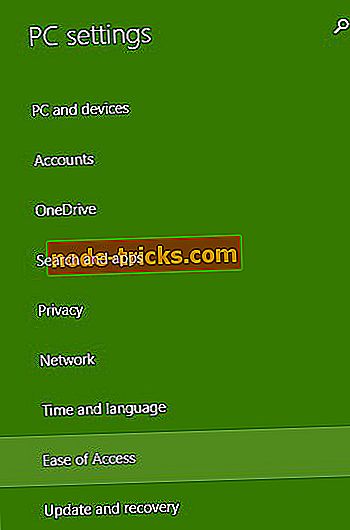
![Файли Jar не відкриваються в Windows 10 [Виправити]](https://node-tricks.com/img/windows/291/jar-files-not-opening-windows-10.jpg)

![ВІДЕО DXGKRNL FATAL ERROR в Windows 10 [FIXED]](https://node-tricks.com/img/windows/862/video-dxgkrnl-fatal-error-windows-10-7.jpg)



